UWP 使用Windows.Web.Http命名空间下的HttpClient使用post方法,上传图片服务器
1.从相册里面选取图片
/// <summary>
/// 1.1 从相册里面选取图片
/// </summary>
/// <param name="sender"></param>
/// <param name="e"></param>
private async void btnPhoto_Click(object sender, RoutedEventArgs e)
{
//创建和自定义 FileOpenPicker (从本地获取一张图片)
FileOpenPicker picker = new FileOpenPicker();
picker.ViewMode = PickerViewMode.Thumbnail; //可通过使用图片缩略图创建丰富的视觉显示,以显示文件选取器中的文件
picker.SuggestedStartLocation = PickerLocationId.PicturesLibrary;//对话框打开时的默认路径(图片库)
//设置可选择的文件类型
picker.FileTypeFilter.Add(".jpg");
picker.FileTypeFilter.Add(".jpeg");
picker.FileTypeFilter.Add(".png");
picker.FileTypeFilter.Add(".gif");
//选取单个文件
StorageFile file = await picker.PickSingleFileAsync();
if (file != null)
{
CutPicture(file);//裁剪图片
}
}
2.从相机里面选取图片
/// <summary>
/// 1.2 相机
/// </summary>
/// <param name="sender"></param>
/// <param name="e"></param>
private async void btnCamera_Click(object sender, RoutedEventArgs e)
{
CameraCaptureUI captureUI = new CameraCaptureUI();
captureUI.PhotoSettings.Format = CameraCaptureUIPhotoFormat.Jpeg;//注意:这里只设置了返回图片格式:Jpeg如果是:Png(手机可以显示,在核心后台图片不显示)和JpegXR(都不显示)会报错;;根据实际情况来
captureUI.PhotoSettings.AllowCropping = false;
StorageFile photo = await captureUI.CaptureFileAsync(CameraCaptureUIMode.Photo);
if (photo != null)
{
CutPicture(photo);//裁剪图片
}
}
3.裁剪图片调用的公共方法CutPicture
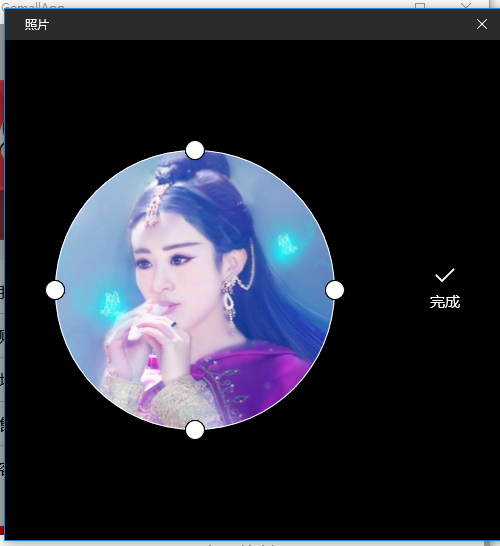
/// <summary>
/// 1.4 裁剪图片
/// </summary>
/// <param name="file"></param>
public async void CutPicture(StorageFile file)
{
#region 裁剪图片
var inputFile = SharedStorageAccessManager.AddFile(file);// 获取一个文件共享Token,使应用程序能够与另一个应用程序共享指定的文件。
var destination = await ApplicationData.Current.LocalFolder.CreateFileAsync("Cropped.jpg", CreationCollisionOption.ReplaceExisting);//在应用文件夹中建立文件用来存储裁剪后的图像
var destinationFile = SharedStorageAccessManager.AddFile(destination);
var options = new LauncherOptions();
options.TargetApplicationPackageFamilyName = "Microsoft.Windows.Photos_8wekyb3d8bbwe";//应用于启动文件或URI的目标包的包名称
//待会要传入的参数
var parameters = new ValueSet();
parameters.Add("InputToken", inputFile); //输入文件
parameters.Add("DestinationToken", destinationFile); //输出文件
parameters.Add("ShowCamera", false); //它允许我们显示一个按钮,以允许用户采取当场图象(但是好像并没有什么用)
parameters.Add("EllipticalCrop", true); //截图区域显示为圆(最后截出来还是方形)
parameters.Add("CropWidthPixals", );
parameters.Add("CropHeightPixals", );
//调用系统自带截图并返回结果
var result = await Launcher.LaunchUriForResultsAsync(new Uri("microsoft.windows.photos.crop:"), options, parameters);
if (result.Status == LaunchUriStatus.Success && result.Result != null)
{
//对裁剪后图像的下一步处理
try
{
// 载入已保存的裁剪后图片
var stream = await destination.OpenReadAsync();
var bitmap = new BitmapImage();
await bitmap.SetSourceAsync(stream);
// 显示裁剪过后的图片
imglogo.ImageSource = bitmap;
//此方法是请求后台修改图片
SetHeadPicture(destination);
OutBorder.Visibility = Visibility.Collapsed;
}
catch (Exception ex)
{
System.Diagnostics.Debug.WriteLine(ex.Message + ex.StackTrace);
}
}
#endregion
}
4.使用Windows.Web.Http命名空间下的HttpClient使用post方法,上传图片服务器
我的做法是将需要上传的参数放在HttpMultipartFormDataContent中,然后再使用HttpClient的PostAsync进行提交
请求参数:

/// <summary>
/// 向服务器发送post请求(修改头像)
/// </summary>
/// <param name="url">路径</param>
/// <returns></returns>
public async static Task<string> SendPostRequest(string url)
{
try
{
Dictionary<string, object> dic = new Dictionary<string, object>();
dic.Add("GWnumber", setHeadPicture.GWnumber);
dic.Add("token", setHeadPicture.Token);
dic.Add("file", setHeadPicture.File);//file值是StorageFile类型
dic.Add("systemType", setHeadPicture.SystemType);
HttpMultipartFormDataContent form = new HttpMultipartFormDataContent();
foreach (KeyValuePair<string, object> item in dic)
{
if (item.Key == "file")
{
StorageFile file = item.Value as StorageFile;
HttpStreamContent streamContent = new HttpStreamContent(await file.OpenReadAsync());
form.Add(streamContent, item.Key, "file.jpg");//注意:这里的值是必须的,图片所以使用的是HttpStreamContent
}
else
{
form.Add(new HttpStringContent(item.Value + ""), item.Key);
}
}
HttpClient httpClient = new HttpClient();
HttpResponseMessage response = await httpClient.PostAsync(new Uri(url), form).AsTask();
var contentType = response.Content.Headers.ContentType;
if (string.IsNullOrEmpty(contentType.CharSet))
{
contentType.CharSet = "utf-8";
}
return await response.Content.ReadAsStringAsync();
}
catch (Exception ex)
{
throw ;
}
}
uwp小白,请多指教!!
UWP 使用Windows.Web.Http命名空间下的HttpClient使用post方法,上传图片服务器的更多相关文章
- 背水一战 Windows 10 (122) - 其它: 通过 Windows.System.Profile 命名空间下的类获取信息, 查找指定类或接口的所在程序集的所有子类和子接口
[源码下载] 背水一战 Windows 10 (122) - 其它: 通过 Windows.System.Profile 命名空间下的类获取信息, 查找指定类或接口的所在程序集的所有子类和子接口 作者 ...
- 详解 UWP (通用 Windows 平台) 中的两种 HttpClient API
UWP (通用 Windows 平台) 应用开发者在构建通过 HTTP 与 Web 服务或服务器断点交互的应用时,有多种 API 可以选择.要在一个托管 UWP 应用中实现 HTTP 客户端角色,最常 ...
- IntelliJ idea 创建Web项目后web文件夹下没有WEB-INF的解决方法
1.Ctrl+Shift+Alt+S快捷键进入Project structure(项目结构)管理的界面 2.选择左边菜单栏里的Facet,点击后能看到有Deployment Descriptors的输 ...
- [笔记]记录原开发工作在base命名空间下扩展的属性与方法
前言 该笔记只是为了记录以前开发使用的方式. 处理命名空间namespace /** * 处理命名空间 * @param {string} 空间名称,可多个 * @return {object} 对象 ...
- 使用CreateFile, ReadFile, WriteFile在Windows NT/2000/XP下读写绝对扇区的方法
也就是在CreateFile的时候打开文件名指定: "\\.\Device"就可以了. 因为代码比较短, 所以我不做注释, 相信大家看代码就能明白意思了. 另外这里读写的都是软盘A ...
- Windows 下的高 DPI 应用开发(UWP / WPF / Windows Forms / Win32)
本文将介绍 Windows 系统中高 DPI 开发的基础知识.由于涉及到坐标转换,这种转换经常发生在计算的不知不觉中:所以无论你使用哪种 Windows 下的 UI 框架进行开发,你都需要了解这些内容 ...
- Windows和Linux环境下Memcached安装与配置(转)
一.memcached安装配置 windows平台安装 1.memcached-1.2.6-win32-bin.zip下载地址: http://code.jellycan.com/memcached/ ...
- 深入System.Web.Caching命名空间 教你Hold住缓存管理
一,System .Web.Caching与缓存工作机制简介 System.Web.Caching是用来管理缓存的命名空间,其父级空间是System.Web,由此可见,缓存通常用于Web网站的开发,包 ...
- 如何在Windows Server 2008 R2下搭建FTP服务
在Windows Server 2008 R2下搭建FTP服务,供客户端读取和上传文件 百度经验:jingyan.baidu.com 工具/原料 Windows Server 2008 R2 百度经验 ...
随机推荐
- NOIP 模拟 box - 费用流 / 匈牙利
题目大意: 给出n(\(\le 200\))个盒子,第i个盒子长\(x_i\),宽\(y_i\),一个盒子可以放入长宽都大于等于它的盒子里,并且每个盒子里只能放入一个盒子(可以嵌套),嵌套的盒子的占地 ...
- Linux硬件信息查询命令
系统 uname -a # 查看内核/操作系统/CPU信息 Linux hostname 2.6.18-128.el5 #1 SMP Wed Dec 17 11:41:38 ...
- 远程ssh执行命令时提示找不到命令
最开始的时候碰到这种问题,是在hadoop003上配置了jdk1.8, 在hadoop002上执行ssh hadoop003 java -version提示没有命令,先ssh hadoop003然后执 ...
- Dictionary实现(收藏的)
源文献:https://www.cnblogs.com/InCerry/p/10325290.html 对于C#中的Dictionary类相信大家都不陌生,这是一个Collection(集合)类型,可 ...
- android:layout_gravity和android:gravity属性的差别
gravity的中文意思就是"重心",就是表示view横向和纵向的停靠位置 android:gravity:是对view控件本身来说的,是用来设置view本身的文本应该显示在vie ...
- 在动态THML语句中调用JS函数传递带空格参数的问题
刚刚遇到一个问题,调用js函数的参数里带空格,造成调用失败的问题. 部分代码如下: html+="<div><a href=javascript:confirm(&qu ...
- WPF4文字模糊不清晰、边框线条粗细不一致的解决方法
原文:WPF4文字模糊不清晰.边框线条粗细不一致的解决方法 软件测试过程中发现在一台1600*900的分辨率电脑上文字模糊,甚至某些个文字出现压缩扭曲 经过实践,发现按下面方法能解决一点问题: 在窗口 ...
- TL9000 电信业质量体系管理标准
1.背景介绍:1987年国际标准化组织创立了ISO9000标准.标准发布后,在世界范围内得到了迅速的推广和广泛的认可,成为全世界衡量质量管理水平与质量保证能力的公共标准.九十年代,美国三大汽车公司和航 ...
- SSH深度历险记(九) Struts2+DWZ+Uploadify多文件(文件和图片等。)上传
在gxpt_uas系统,为了实现文件(文件和图片等.,灵活配置)批量上传到mongodb,在学习的过程中,知道mongodb,功能,实现思路:在DWZ的基础上參考官方的实例结合现有的GXPT来实现,期 ...
- ASP.NET Core 用户注册 - ASP.NET Core 基础教程 - 简单教程,简单编程
原文:ASP.NET Core 用户注册 - ASP.NET Core 基础教程 - 简单教程,简单编程 ASP.NET Core 用户注册 上一章节我们终于迁移完了 Identity 的数据,也创建 ...
